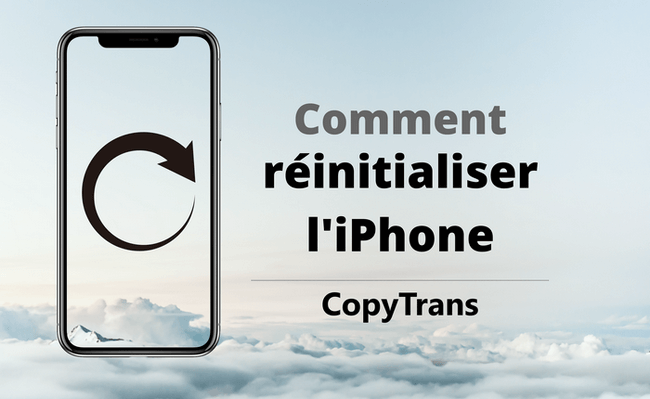
Plusieurs raisons peuvent vous amener à réinitialiser votre iPhone : le remettre à zéro avant de le vendre, corriger des problèmes de l’iOS et réinitialiser ses réglages ou tout simplement pour tout effacer. Dans cet article, nous allons vous expliquer comment faire pour réinitialiser votre iPhone sans perdre vos données ! Vous allez pouvoir choisir la méthode la plus adaptée à vos besoins. 🤗
- Sauvegarder les données avant d’effacer l’iPhone
- Comment réinitialiser son iPhone ?
- Comment remettre à zéro un iPhone pour le vendre ?
- « Hard reset » ou comment remettre à zéro un iPhone bloqué ?
- Réinitialiser réglages pour corriger les bugs iOS et l’iPhone lent
- Récupérer les données de l’iPhone après la réinitialisation
Sauvegardez vos données avant d’effacer l’iPhone
Avant d’effacer votre iPhone et de repartir complétement à zéro, pensez surtout à bien sauvegarder vos données importantes. La démarche varie en fonction de vos besoins.
🔧 Si vous souhaitez corriger des problèmes liés au système iOS (par exemple, si votre iPhone est devenu trop lent), ne faites pas de sauvegarde complète avec iTunes ou iCloud : si vous restaurez cette sauvegarde sur un iPhone réinitialisé, il est fort possible que les erreurs de l’iOS soient restaurées avec. Dans ce cas, nous vous conseillons de sauvegarder les données de votre iPhone sur le PC sélectivement, puis de les copier vers l’iPhone réinitialisé >>.
🏴☠️ De la même manière, si vous voulez réinitialiser un iPhone qui a été piraté, sauvegarder l’appareil en intégralité et le restaurer ensuite ne sera pas la bonne option non plus, car l’identifiant piraté sera récupéré. Consultez notre article dédié aux problèmes de piratage de données iPhone et découvrez comment se débarrasser d’un hacker !
💰 Si vous songez à vendre votre iPhone, mais garder votre identifiant Apple, le mieux alors est d’effectuer une sauvegarde complète d’iPhone sur le PC, puis la restaurer sur un autre appareil >> .
C’est quoi une sauvegarde complète ?
La sauvegarde complète de l’iPhone ou le « backup », c’est une copie de votre smartphone sur le PC ou dans iCloud. Les données seront chiffrées, c’est pourquoi vous ne pourrez les consulter qu’après leur restauration sur un appareil iOS.
👉 Apple ne sait pas le faire, mais CopyTrans peut récupérer le contenu de votre sauvegarde sur votre PC Windows !
Sinon, vous pouvez sauvegarder vos données sélectivement pour pouvoir les consulter sur le PC directement et/ou les transférer vers un autre iPhone ou Android. Dans cet article, nous vous expliquons comment faire dans les deux cas.
Faire une sauvegarde complète
Voici comment vous pouvez sauvegarder l’iPhone dans son intégralité et garder votre Apple ID avant de le réinitialiser. Cette méthode est pratique si vous voulez vendre votre appareil et passer à un autre modèle d’iPhone par exemple.
Comment sauvegarder son iPhone avec iTunes ?
Comme vous, nous étions gênés par les inconvénients d’iTunes. C’est pourquoi nous avons décidé de créer un outil qui n’aurait pas ces problèmes ! CopyTrans Shelbee est une alternative à iTunes qui sauvegarde et restaure des iPhones. Le logiciel offre plus de fonctionnalités : par exemple, la sauvegarde des derniers changements (sauvegarde incrémentielle) et la restauration sélective des données 🤩.
Pour résumer, avec CopyTrans Shelbee :
☑️ vous allez pouvoir sauvegarder et restaurer les applications ;
☑️ vous allez pouvoir choisir ou modifier la destination de votre sauvegarde (même vers un disque dur externe ou une clé USB) ;
☑️ vous serez averti si votre sauvegarde n’est pas réussie et vous allez pouvoir la refaire.
Avec ce même logiciel, vous allez pouvoir récupérer les données de votre iPhone après la réinitialisation, mais aussi l’utiliser de façon régulière pour la sauvegarde et la récupération de vos données.
- Pour commencer, téléchargez CopyTrans Shelbee en cliquant sur ce bouton :
- Démarrez le fichier « Install_CopyTransControlCenter.exe » (voici le guide d’installation si besoin) et lancez CopyTrans Shelbee :
- Connectez votre iPhone au PC avec le câble USB et sélectionnez « Sauvegarde » > « Sauvegarde complète ».
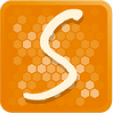 Télécharger CopyTrans Shelbee
Télécharger CopyTrans Shelbee

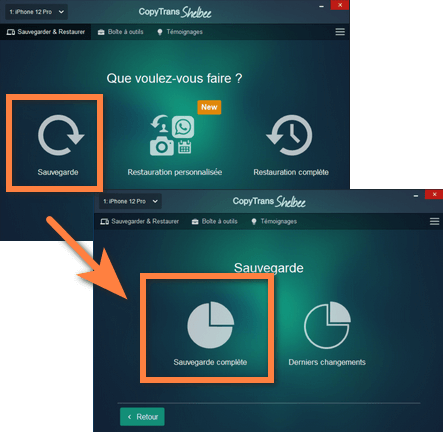
– Est-ce que je peux sauvegarder mon iPhone gratuitement ? 🤔
– Oui ! CopyTrans Shelbee, comme tous les logiciels de la gamme CopyTrans, offre des fonctionnalités gratuites, notamment, la sauvegarde de l’iPhone (sans les applications). Vous pouvez consulter la liste de toutes les fonctionnalités gratuites vs. payantes ici.
Faire une sauvegarde sélective
Cette méthode est très pratique si vous pensez que votre sauvegarde iOS est corrompue et que vous constatez des bugs du système iOS. Sécurisez les données de votre iPhone avant de réinitialiser votre appareil en sauvegardant vos photos, contacts, messages et musiques sur le PC. Vous allez pouvoir les consulter depuis l’ordinateur, les transférer vers un autre iPhone ou même un Android !
Nous avons décidé de redonner autant de liberté aux utilisateurs iPhone que possible : avec la gamme CopyTrans, vous pouvez déplacer les données de votre iPhone entre l’appareil et l’ordinateur Windows, facilement et sans limite. Nous allons vous expliquer comment faire : choisissez une seule option ou obtenez notre pack complet pour gérer votre iPhone depuis le PC.
- Cliquez ici pour télécharger le CopyTrans Control Center : Télécharger CopyTrans Control Center
- Démarrez le fichier .exe et suivez les étapes de l’installation.
- Ensuite, choisissez l’application en fonction des données que vous souhaitez sauvegarder :
- CopyTrans Photo pour sauvegarder les photos de votre iPhone sur le PC (supporte Live Photos, HEIC et ProRAW) ;
- CopyTrans Contacts pour enregistrer vos contacts, messages et conversations WhatsApp, notes et calendriers ;
- CopyTrans pour sauvegarder la musique de votre iPhone sur le PC ;
- CopyTrans Tuneswift pour déplacer votre bibliothèque iTunes en entier ;
- CopyTrans Cloudly si vous décidez d’abandonner Apple et téléchargez toutes les photos iCloud en un clic et ainsi vider toute la photothèque d’un coup ;
- CopyTrans Shelbee + CopyTrans Backup Extractor pour effectuer des backups ou transférer votre iPhone vers un autre.
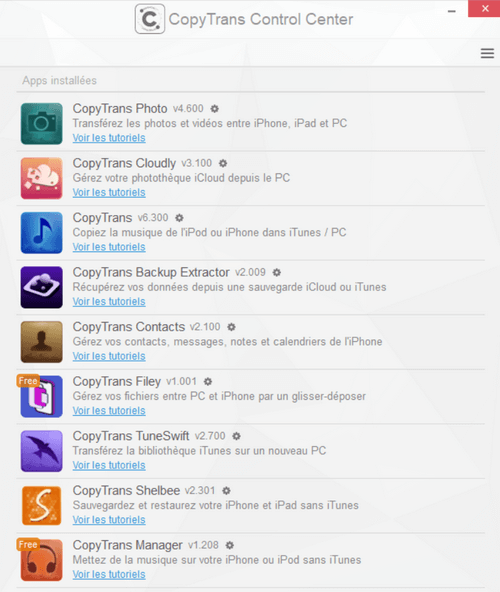
– Oui ! Les logiciels offrent des fonctions gratuites.
Maintenant, après avoir sauvegardé les données de votre iPhone, vous pouvez passer à la réinitialisation partielle ou totale ! Nous expliquons la différence dans la suite de cet article.
Comment réinitialiser un iPhone ?
Ne passez à cette étape qu’après vous être assuré que vos données ont été bien sauvegardées ! ⏫
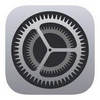
- Comment remettre à zéro un iPhone pour le vendre ?
- « Hard reset » ou comment remettre à zéro un iPhone bloqué ?
- Réinitialiser réglages pour corriger les bugs iOS et l’iPhone lent
Comment remettre à zéro un iPhone pour le vendre ?
Ouvrez les « Réglages ». Puis cliquez sur « Général » > « Transférer ou réinitialiser l’iPhone ». Sélectionnez « Effacer contenu et réglages ». Il vous sera demandé de renseigner votre identifiant Apple afin de désactiver « Localiser » et « Verrouillage d’activation », ainsi que de saisir le code de verrouillage de l’iPhone.
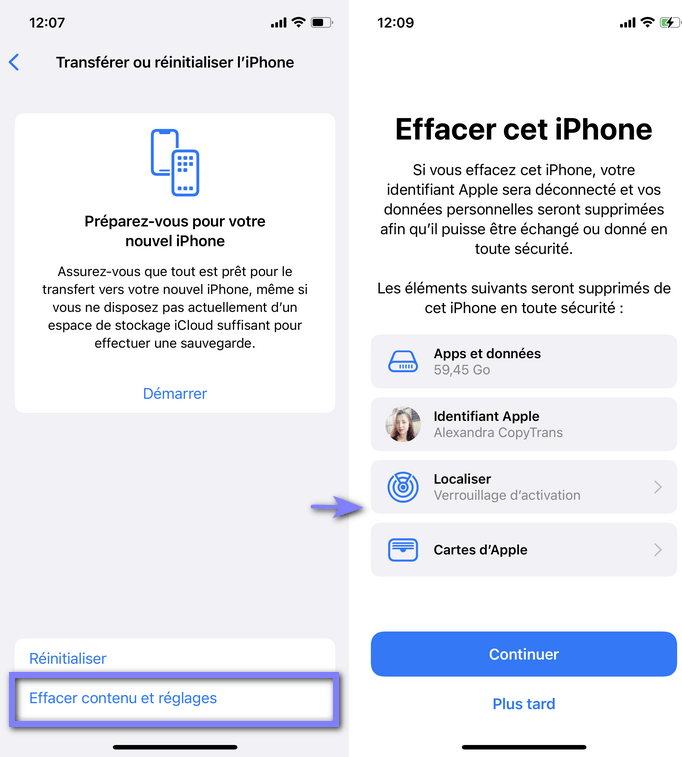
« Hard reset » – comment remettre à zéro un iPhone bloqué ?
Hard reset d’un iPhone est l’équivalent du « Redémarrage » sur votre PC, et cela vous aidera si votre téléphone ne répond pas aux commandes ou si votre écran tactile se fige.
💡 Cette solution peut être également efficace si votre iPhone ne s’allume plus ou s’allume et s’éteint en boucle.
Pour faire un hard reset de l’iPhone 15/ 14/ 13/ 12 / 11 / XR / XS / X / 8
- Appuyez sur le bouton volume haut;
- Appuyez sur le bouton volume bas ;
- Appuyez et maintenez enfoncé le bouton latéral (de droite) pendant au moins 10 secondes ;
- Attendez que l’écran devienne noir et affiche le logo de la pomme.
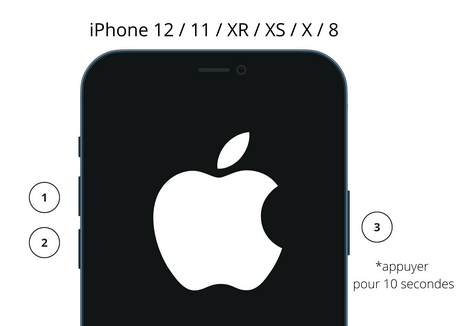
Je reçois un message iPhone désactivé. Se connecter à iTunes – que faire ?
Pour faire un hard reset de l’iPhone 7 et des modèles antérieures avec les boutons, appuyez sur les boutons Volume bas et Alimentation et maintenez-les enfoncés en même temps jusqu’à l’apparition du logo d’Apple.
Réinitialiser réglages de l’iPhone
Si vous avez rencontré des problèmes techniques avec votre iPhone, la réinitialisation des réglages peut vous aider à les résoudre.
Réinitialiser tous les réglages de l’iPhone – conséquences
Cette fonctionnalité effacera vos réglages uniquement, comme :
- Face ID, mot de passe et autres réglages de verrouillage
- Mot de passe de Wi-Fi
- Notifications/ sons
- Verrouillage
- Autorisations dans chaque application
- Alarmes et les configurations des Horloges
- « Faire confiance à cet ordinateur »
Vos photos, musiques, jeux et le contenu des applications, contacts, SMS, fond d’écran, connexion à l’Apple ID/ iCloud, comptes Mail, notes resteront intacts (testé le 5 mars 2023).
Accèdez aux « Réglages » -> « Général » -> « Transférer ou réinitialiser l’iPhone », sélectionnez « Réinitialiser ». Vous allez voir plusieurs options :
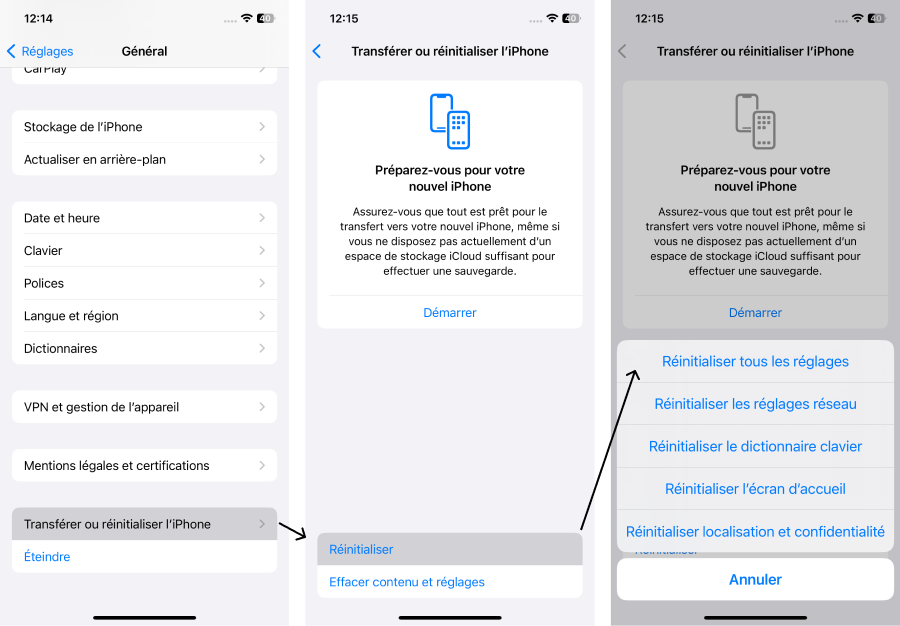
Sous iOS 14, les options de réinitialisation se trouvent directement dans le menu « Général » de l’appli « Réglages ». Ensuite, vous pouvez sélectionner si vous ne souhaitez réinitialiser que les réglages (A), ou réinitialiser l’iPhone entièrement (B).
Récupérer les données d’iPhone réinitialisé
Vous avez réinitialisé votre iPhone et vous vous retrouvez maintenant avec un appareil vierge. Nous allons vous expliquer comment récupérer vos données. Choisissez une de ces options :
Comment récupérer l’iPhone depuis une sauvegarde locale
Si vous avez vendu votre ancien iPhone et souhaitez récupérer ses données au complet sur un autre appareil, nous allons vous expliquer comment faire par la suite.
Cette option sera parfaite pour vous si :
✅ vous souhaitez restaurer votre iPhone en intégralité
✅ vous voulez récupérer votre identifiant Apple
✅ vous souhaitez récupérer les messageries instantanées et l’historique des conversations SMS et WhatsApp
Ne le faites pas si :
❌ vous avez dû réinitialiser l’iPhone à cause de problèmes avec le système iOS – vos bugs seront récupérés après la restauration
❌ votre identifiant Apple a été piraté
- Démarrez CopyTrans Shelbee depuis CopyTrans Control Center. Téléchargez-le si vous ne l’avez pas encore fait :
- Sélectionnez la Restauration complète. C’est quoi la restauration personnalisée ?
- Sélectionnez la sauvegarde que vous souhaitez restaurer parmi celles de votre ordinateur ou sur votre disque dur externe.
- Cliquez sur « Suivant » et puis sur « Commencer » pour démarrer la restauration.
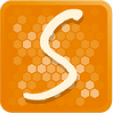 Télécharger CopyTrans Control Center
Télécharger CopyTrans Control Center
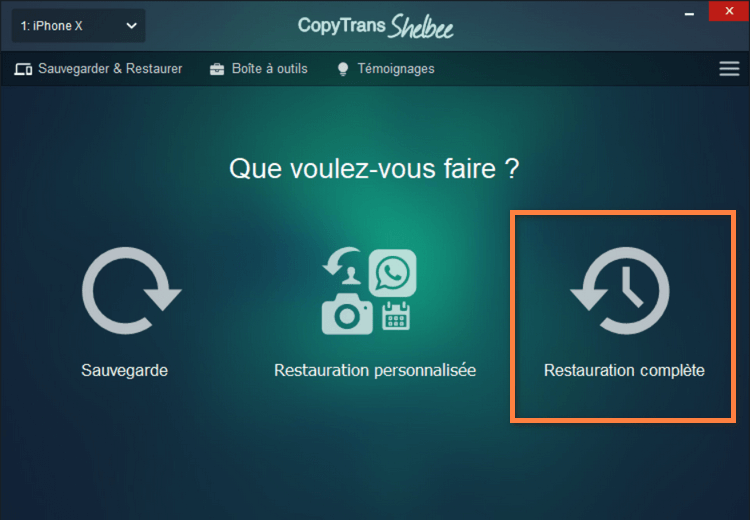
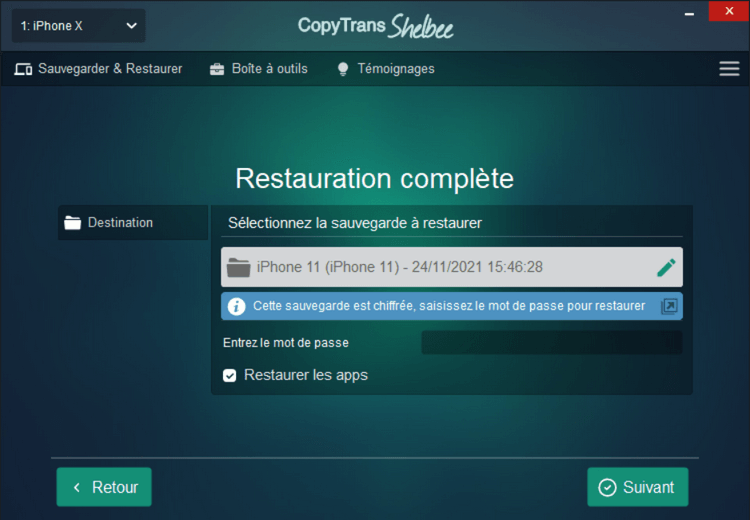
Ici nous expliquons comment faire la restauration complète et sélective étape par étape 🔗
Nous avons comparé CopyTrans Shelbee avec 8 autres logiciels de restauration des données iPhone, venez voir ce que ça donne ! 📱
Que faire si je n’ai pas sauvegardé mes données avant de réinitialiser l’iPhone ?
Si votre iPhone a été réinitialisé en situation d’urgence et que vous n’avez pas pu effectuer de sauvegarde juste avant, vos données peuvent encore être récupérées ! Nous avons un outil qui peut rechercher vos sauvegardes locales sur votre PC comme vos sauvegardes iCloud et extraire vos données sur un ordinateur ! Avec CopyTrans Backup Extractor, vous pouvez exporter vos photos, discussions WhatsApp, contacts et bien plus que cela. Nous allons vous expliquer comment faire :
- Téléchargez et installez CopyTrans Backup Extractor sur votre PC en cliquant sur ce bouton :
- Cliquez sur « Rechercher mes sauvegardes ». Plus d’information sur comment retrouver ses sauvegardes d’iPhone sur le PC >>.
- CopyTrans Backup Extractor affiche la liste de vos sauvegardes. Cliquez sur la sauvegarde que vous souhaitez récupérer.
- Le logiciel va déchiffrer cette sauvegarde et vous présenter son contenu. Sélectionnez les données que vous voulez sauvegarder sur le PC.
 Télécharger CopyTrans Backup Extractor
Télécharger CopyTrans Backup Extractor
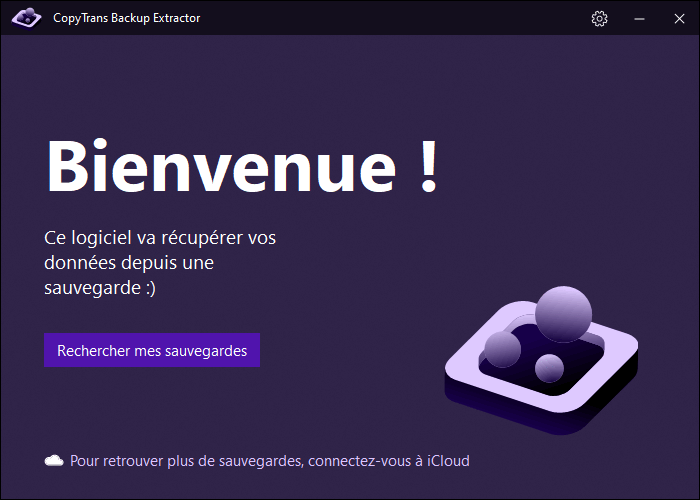
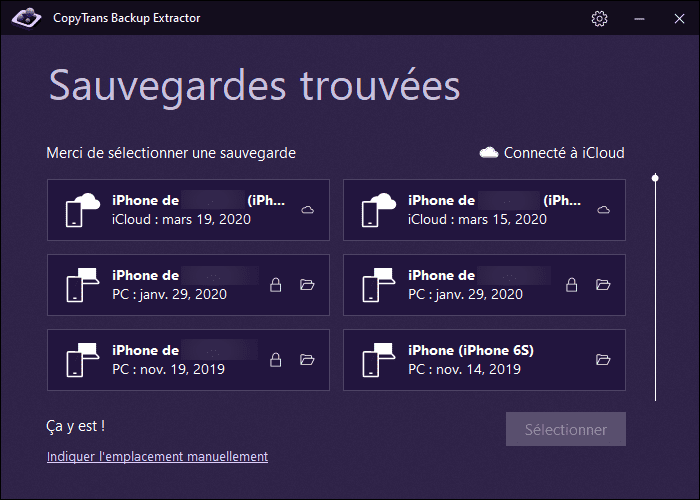
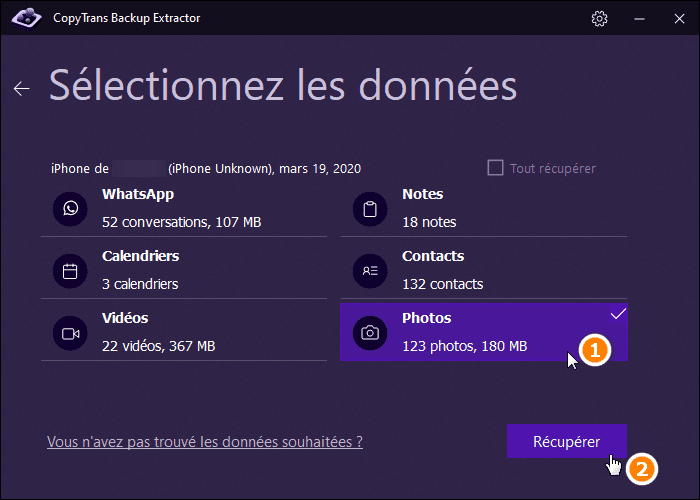
Voici la comparaison de CopyTrans Backup Extractor avec 5 autres logiciels de récupération de données populaires.
Conclusion
Dans cet article, nous expliquons comment réinitialiser son iPhone. Vous pouvez réinitialiser l’iPhone avec les boutons en procédant à un « hard reset », ou le réinitialiser depuis les Réglages.
- Faites attention, la démarche va varier en fonction de vos besoins : si vous réinitialisez l’iPhone pour le vendre ou réinitialisez un iPhone qui bugue !
- Pour réinitialiser l’iPhone sans perdre vos données, pensez à sauvegarder votre iPhone avant de le réinitialiser : nous expliquons les 3 façons de faire.
- Ensuite, vous pouvez récupérer les données de l’iPhone, même si votre iPhone s’est réinitialisé tout seul !